
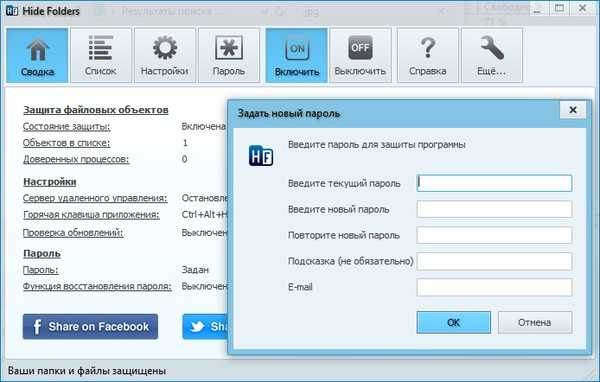
Čo robiť, ak ste skryli priečinok s osobnými údajmi v programe Hide Folders, ale potom ste zabudli heslo pre program
Náš klient vytvoril priečinok „Osobné“ na pevnom disku počítača a skryl ho v Skryť priečinky. Potom zabudol heslo pre program a program sa prestal otvárať.
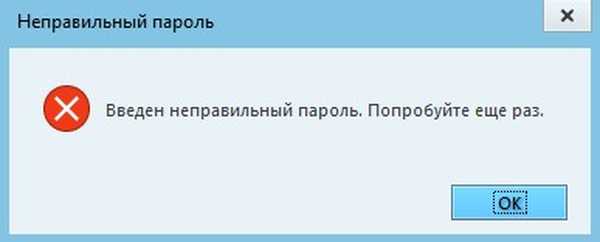
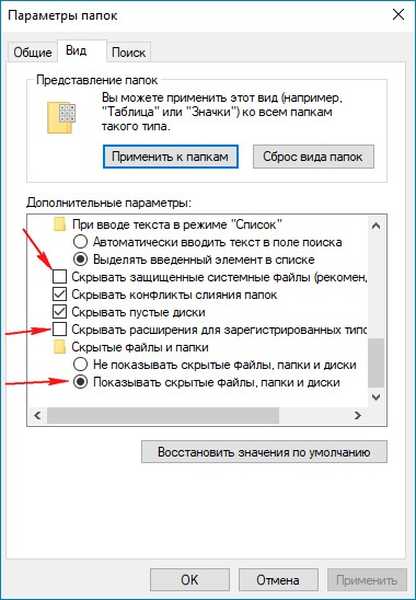
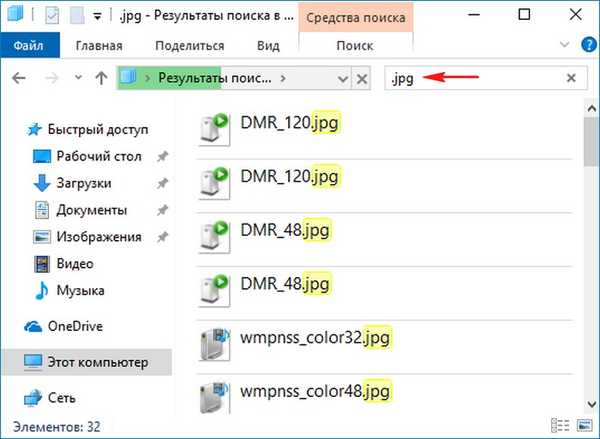
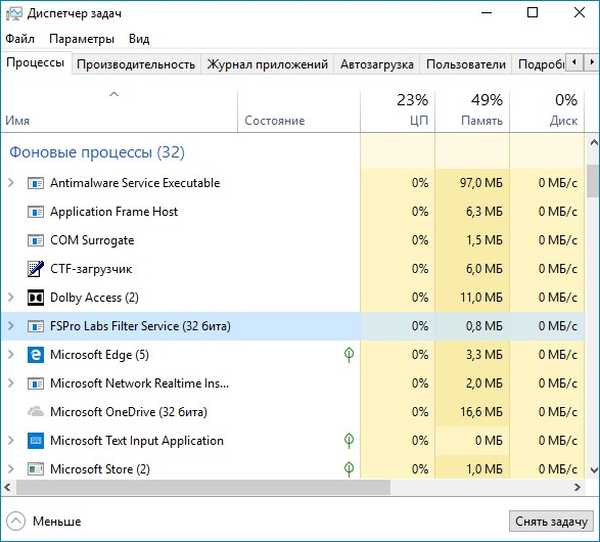
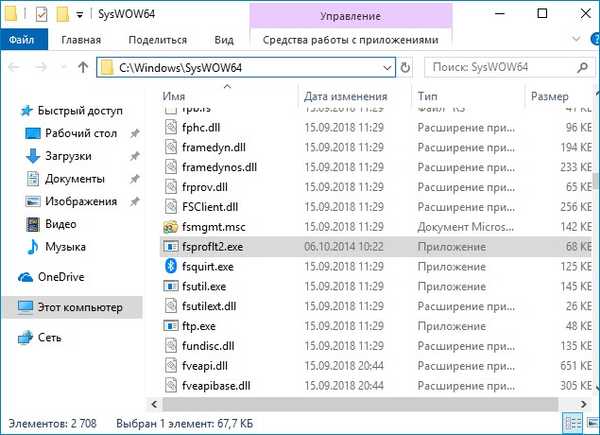
ako aj jeho ovládač FSPFltd2.sys.
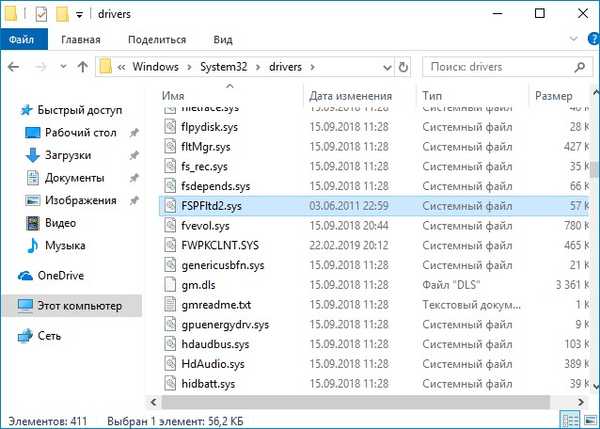
Po stiahnutí notebooku z Live CD som prvýkrát objavil vlastnosti systému
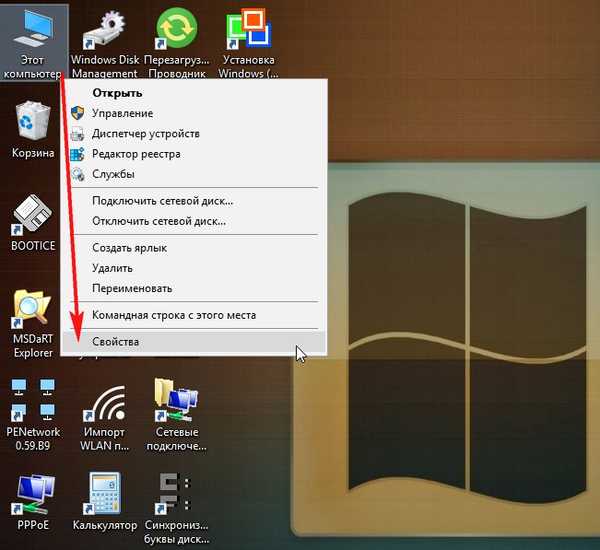
a zadali rozšírené možnosti.
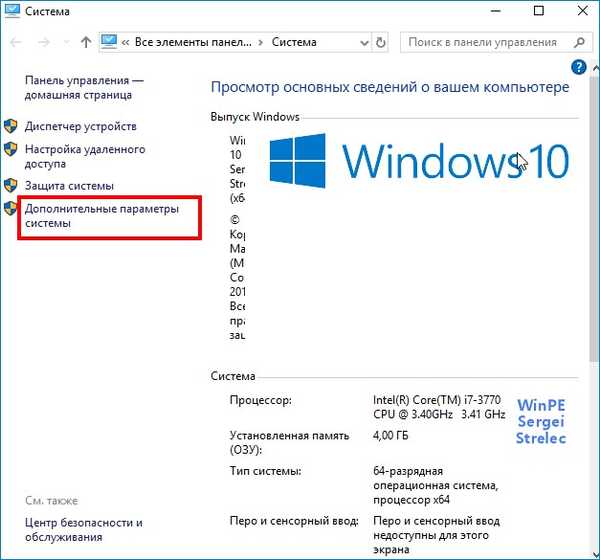
Tu musíme povoliť možnosť zobrazovania miniatúr namiesto ikon. Musíte to urobiť, aby ste pohodlnejšie hľadali potrebné fotografie spomedzi obrovského množstva ďalších fotografií.
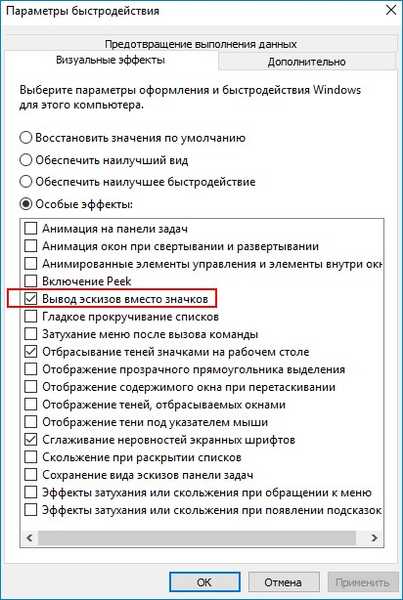
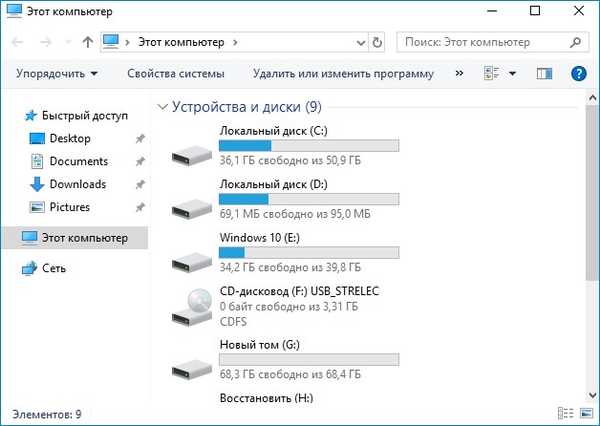
a začali hľadať fotografie na disku (C :) pomocou .jpg masky. O minútu neskôr môj klient poznal jeho fotografie.
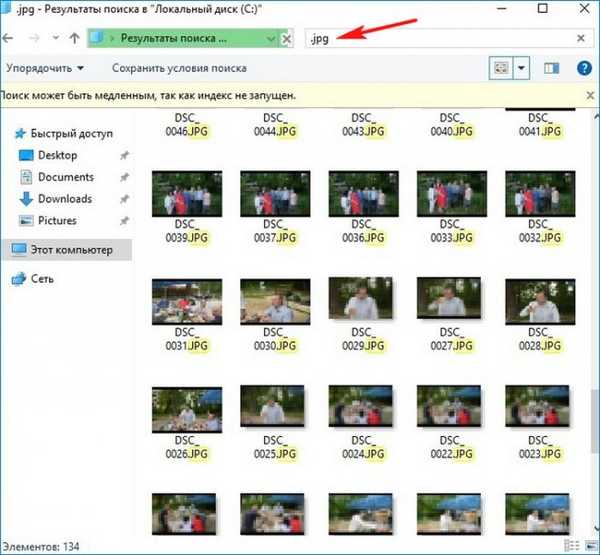
Otvorte umiestnenie súboru
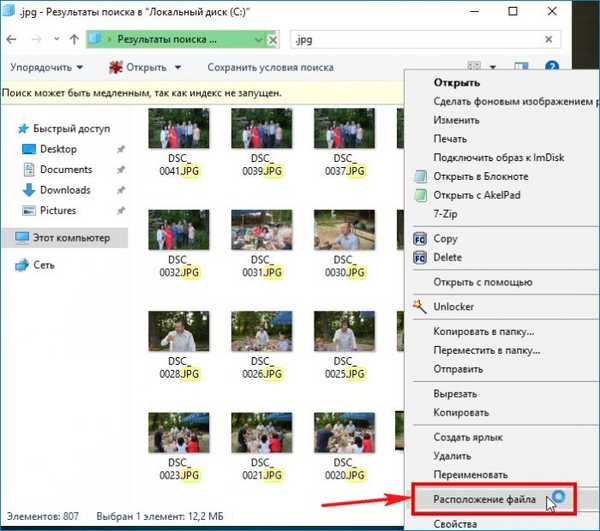
a vidíme, že fotografie sa nachádzajú v priečinku „Osobné“ priamo na pracovnej ploche.
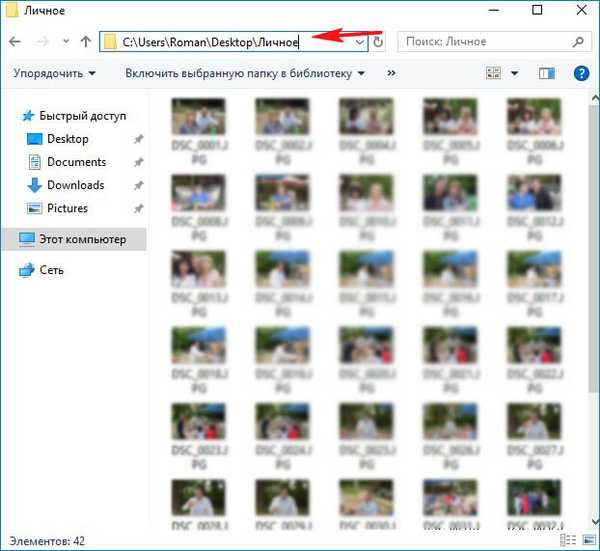
Všetky ostatné údaje sme našli v rovnakom priečinku.
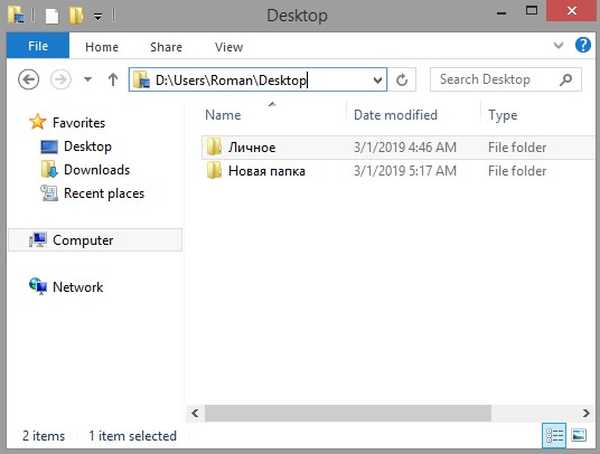
Značky pre článok: Programy na obnovu dát











